Facebookページをまずは作成しよう
Facebookページは、Facebookページ作成より作成を開始します。メニューからは、右上の歯車アイコンをクリックして「ページを作成」をクリックするとよいでしょう。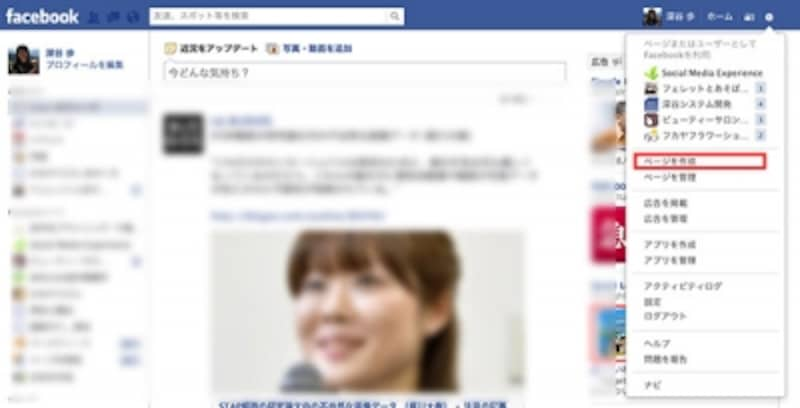
Facebookページ作成のメニュー
次に作成するカテゴリを選択します。カテゴリには、「地域ビジネスまたは場所」「会社名または団体名」「ブランドまたは製品」などがあります。選んだカテゴリによって、作成したFacebookページで登録できる基本情報の内容が変わってきます。
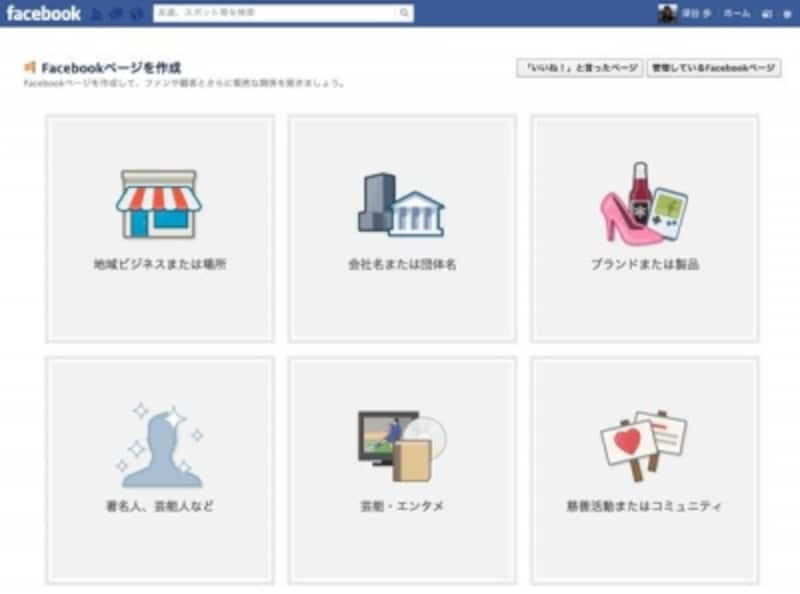
Facebookページ作成画面
例えば「地域ビジネスまたは場所」を選択すれば、基本情報として営業時間、平均予算、駐車場の有無など、店舗を探しているユーザーには重要な情報が登録できるようになります。一方で「会社名または団体名」を選択すれば、設立年月日、創設者、受賞歴などを登録できますし、「ブランドまたは製品」を選べばリリース日などを登録できるようになります。
もっとも、ここで設定するカテゴリは後で変更することもできるので、そこまで厳密に考えなくても大丈夫です。
カテゴリを選択したら、必要事項を入力してページの作成に進みます。
なお、Facebookページを作成できるのは、そのFacebookページの主体となる団体、ブランド、店舗、有名人の本人または正式な代理人のみです。
Facebookページの名前について
Facebookページの名前は、ページの内容にふさわしく、ユーザーにわかりやすい名前にしましょう。Facebookページの名前は、いいね!の数が200未満の場合は変更できますが、200を超えると変更できなくなるので、よく考えて設定しましょう。Facebookの検索は、まだまだ精度が高くありません。ブランド名でも、カナカナにするのか、ローマ字表記にするかで、検索の表示が変わる場合があるので、ユーザーに馴染みのある名称にしましょう。地域ビジネスの場合は、場所(神奈川県横浜市など)をFacebookページ名に含めるのもおすすめです。基本データの設定
以降は「製品・ブランド」を選択した場合の画面を元に設定の流れを紹介します。他のカテゴリを選んだ場合でも、ほぼ流れは同一ですが、一部画面表示が異なる場合があります。
基本データを登録します。説明やWebサイトのURLを登録します。画面下の方で、このページの真偽と正式な代表であることを確認する質問が表示されるので、該当するものを選択してください。
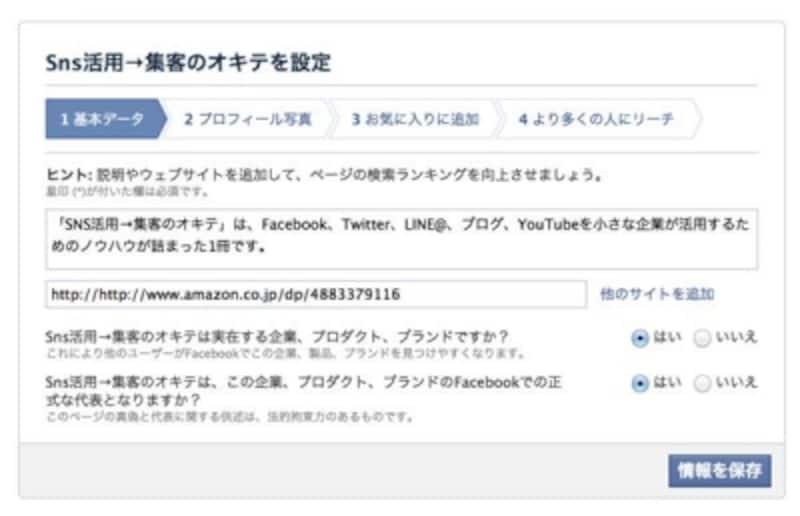
基本データの設定
プロフィール写真の設定
続いて、プロフィール写真を設定します。アップロードするプロフィール写真の最小サイズは、180×180ピクセルです。プロフィール写真は、カバー写真下、タイムライン、ニュースフィード、検索結果などで表示されますが、表示サイズの最大は160×160ピクセル、最小サイズは32×32ピクセルとなっています。とても小さいので、はっきりとわかりやすいシンプルなものを設定するのがおすすめです。
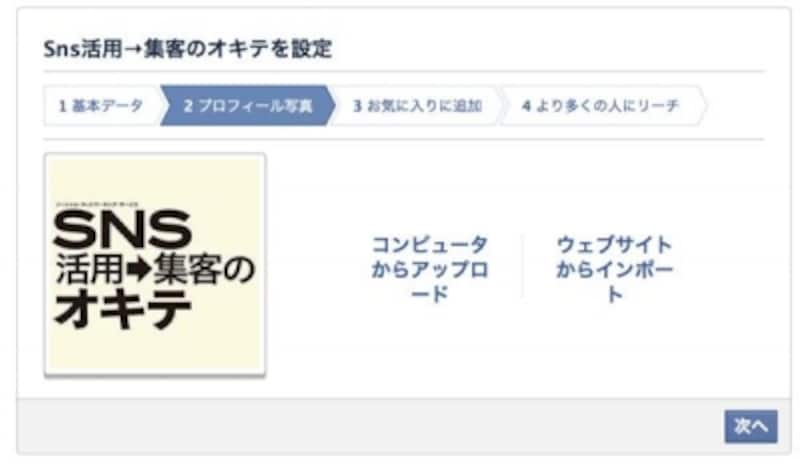
プロフィール写真を設定する
プロフィール写真も、Facebookページ作成後いつでも変更可能ですので、必ずしもここで設定する必要はありません。
お気に入りに追加
続いて、「お気に入りに追加」の設定画面が表示されます。お気に入りに追加すると、ニュースフィードの左メニュー上にFacebookページ名が表示されるようになりアクセスしやすくなります。設定するかどうかは任意です。
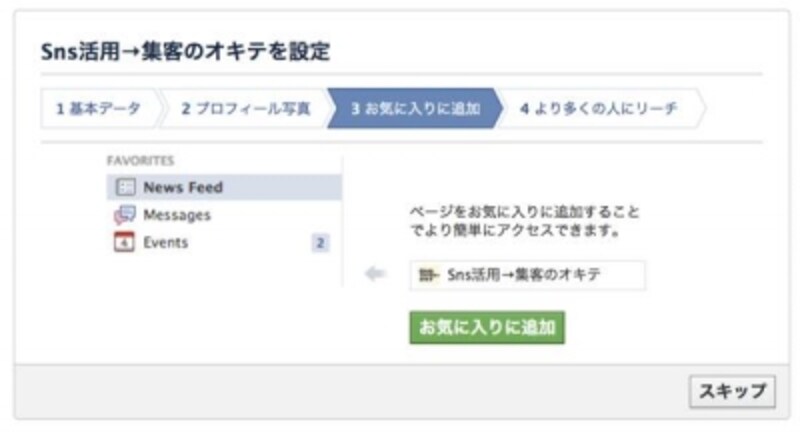
お気に入りに追加
要注意!作ったばかりのFacebookページに広告は出さない
最後に、Facebookページの広告設定画面が表示されます。しかし、この時点では、カバー写真も設定しておらず、投稿もしていない状態です。基本情報もほとんど設定していません。この状態で広告を出しても意味はありません。広告を出すのは必須ではありませんし、タイミングとしておすすめできません。ここでは、必ず「スキップ」を押して広告出稿はあとからにしましょう。
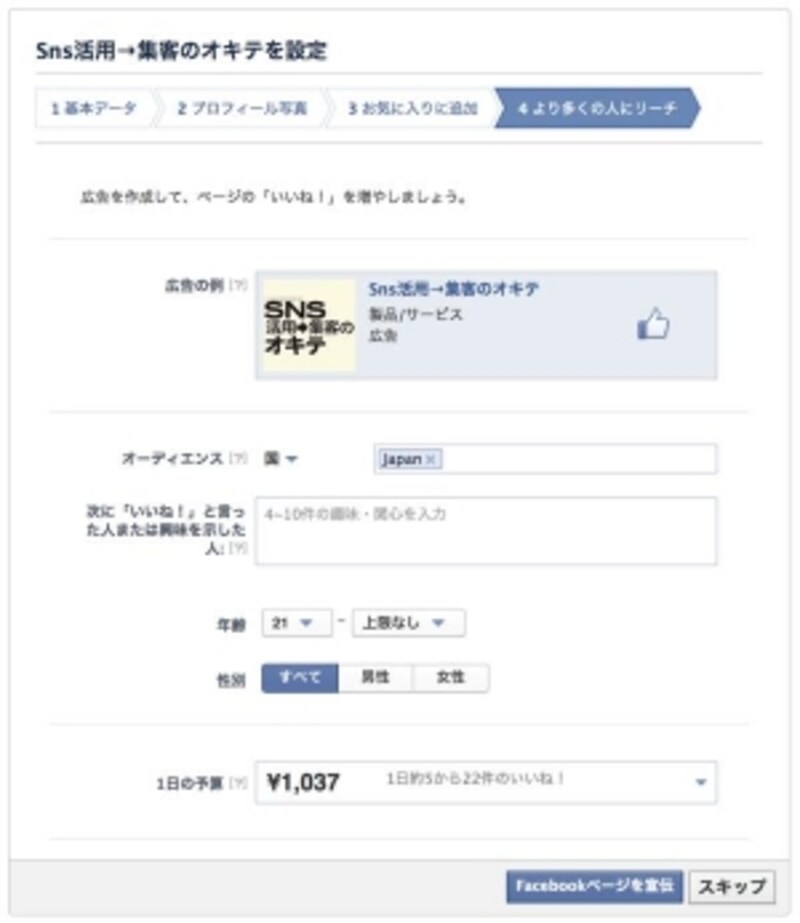
広告の出稿設定はスキップ
スキップをクリックすると、作成したFacebookページが表示されます。ここまでで、Facebookページの土台が作れたと思えばいいでしょう。次回以降では、カバー写真や必ず設定しておきたい基本項目などについて解説します。
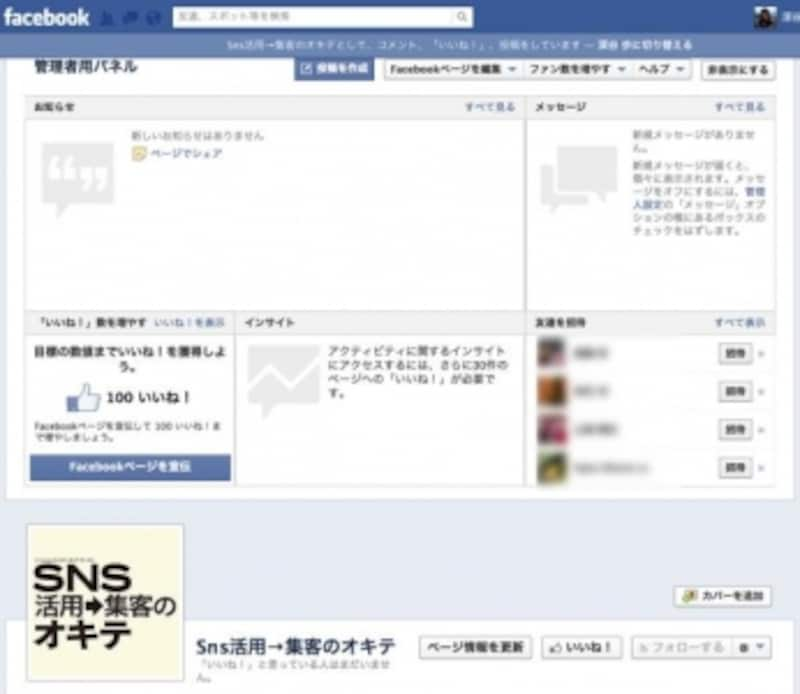
Facebookページの土台ができた!






